Für die Installation von Yosemite ist natürlich eines Voraussetzung: Die Installationsdatei der Entwickler-Vorschau. Bis Apple den öffentlichen Beta-Test Ende des Sommers startet, gilt es für diese in den dunklen Ecken des Internets zu schauen. Außerdem wird ein USB-Stick mit mindestens 16 Gigabyte Speicherkapazität benötigt. Auch eine externe Festplatte kann verwendet werden. Achten Sie darauf ein möglichst schnelles USB-Medium zu verwenden. Denn die Installation und Verwendung von Yosemite ist ohnehin deutlich langsamer als eine Installation auf der integrierten Festplatte.
Im ersten Schritt gilt es, den Stick oder die externe Platte für die Installation zu formatieren. Öffnen Sie zu diesem Zweck das Festplattendienstprogramm im Ordner Dienstprogramme in den Programmen. Wählen Sie den von Ihnen gewählten Datenträger oben links aus und klicken Sie rechts im Reiter auf Löschen. Wählen Sie bei Format Mac OS X Extended (Journaled) und klicken Sie auf Löschen.
Wechseln Sie anschließend in den Reiter Partition und wählen Sie unter Partitionslayout 1 Partition. Damit der Stick erkannt wird, müssen Sie noch unter Optionen ganz unten die GUID-Partitionstabelle als Partitionsschema wählen. Starten Sie die Partitionierung mit eimem Klick auf Anwenden.
Im letzten Schritt gilt es wie gewohnt die OS X Yosemite Installationsdatei zu öffnen und die Installation zu starten. Wählen Sie jedoch im Anschluss an die Benutzerbedingungen statt Ihrer Macintosh HD das soeben erstellte USB-Medium als Installationsziel aus.

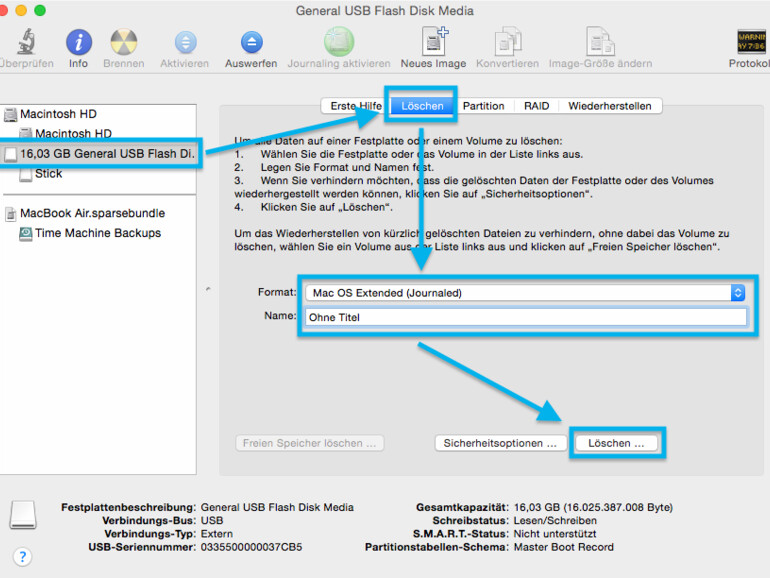
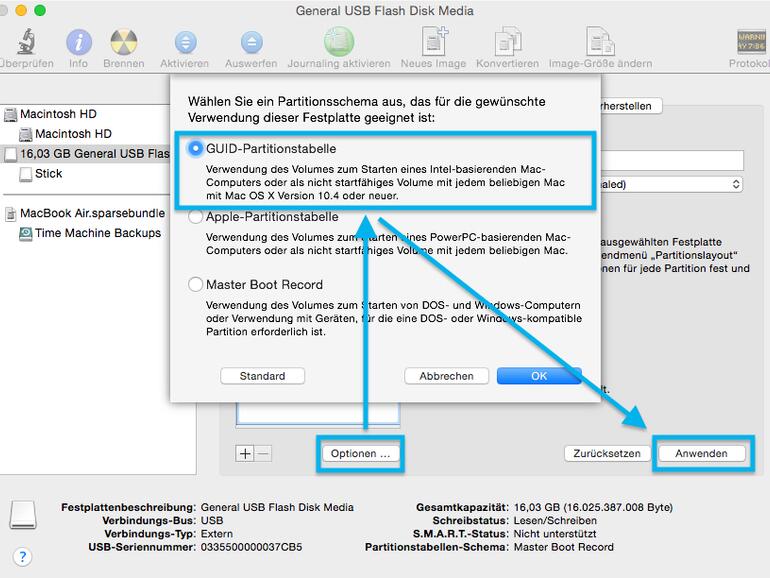

Diskutiere mit!
Hier kannst du den Artikel "So installieren Sie OS X Yosemite auf einem USB-Stick" kommentieren. Melde dich einfach mit deinem maclife.de-Account an oder fülle die unten stehenden Felder aus.
Armer USB Stick
Armer Troll.
Nicht wirklich empfehlenswert! Hab Yosemite auch auf einem USB Stick installiert (USB 2.0…) und es war einschläfernd langsam und ingesamt eher nervig. Die Festplatte zu Partitionieren (siehe maclife Artikel vor wenigen Tagen) und auf einer 30GB Partition Yosemite zu installieren hat sich als deutlich nützlicher herausgestellt. Nun läuft die Beta überraschend rund und ist (fast) nicht buggy.
Was an "Achten Sie darauf ein möglichst schnelles USB-Medium zu verwenden" hast du nicht verstanden?
Hier einige Beispiele für "ein möglichst schnelles USB-Medium". Nichts zu danken. ;)
short4u.de/53975634e0b7d
(aus Sicherheitsgründen KEINE automatische Umleitung!)
Ich bin mir nicht sicher, ob Sie den Satz verstanden haben. Möglichst schnell bedeutet für mich, das schnellste USB-Speichermedium zu verwenden, welches mir zur Verfügung steht. Nix USB 3.0 > nimm USB 2.0. Besser verständlich? ;)
USB 2.0 schafft aber immerhin an die 30MB/s Eine Installaton auf einer externen Festplatte ist somit ganz passabel. Ein normaler USB 2.0 Stick schafft aber nicht mal annähernd 30MB und wird zur Geduldsprobe. Selbst am 2.0 Port ist ein schneller USB 3.0 Stick somit empfehlenswert.
Ich hab DP2 auf einem schnellen 32Gb 3.0 installiert und an einem 3.0 Anschluss ....zum mal Anschauen O.K. ,aber sonst alles träge. Das System ist teilweise bugy und das Design....naja hoffe dass es noch bis September etwas verbessert wird.
Kein Vergleich mit meinem FusionDrive und Maverick!
ich hab Yosemite installiert und ein riesen Problem. Installiert auf einer extrernen Platte.
Leider kann ich das Startvolume nicht mehr ändern um wieder von maverick zu starten. Dazu benötige ich Admin-Rechte. In yosemite bin ich zwar als User drin, jedoch ohne Rechte.
Auch ein Neustart mit gedrückter Alt-Taste brachte nichts - wenn ich meine Maverick-Platte auswähle, geht er ins Yosemite Installations-Programm.
Was tun, bin echt ratlos...
Hatte das gleiche Problem und gleich zwei Lösungen:
1) ein TM Backup vorher anlegen schadet nie ;-)
2) --> die echte Lösung <--
Yosemite starten und dann aus dem Programmordner von Mavericks die OS X Installationsdatei löschen oder an einen anderen Ort verschieben danach startet Mavericks wieder wie gewohnt.
admin-rechte habe ich jetzt, maverick lässt sich trotzdem nicht mehr starten. muss wohl neu installieren.